IPSec между Cisco и Linux, при помощи systemd-networkd и VTI
В предыдущей статье был
создан образ роутера на Linux для EVE-NG на основе Debian 11.
Теперь, используя данный образ, настроим популярный сценарий - IPSec между
роутером Cisco и роутером с Linux.
Существуют несколько методов организации IPSec туннеля между двумя точками:
- Policy-based - трафик, который должен отправляться в туннель, определяется на основе политик в процессе конфигурации IPSec’а.
- Route-based - трафик, который должен отправляться в туннель, определяется с помощью маршрута по адресу назначения и конфигурируется с помощью протоколов маршрутизации (либо статических маршрутов), обычно поверх VTI или GRE туннельных интерфейсов.
В этой статье будет использоваться Route-based IPSec VPN с VTI интерфейсами.
Топология и устройства
Соберём простую топологию, как на изображении ниже.
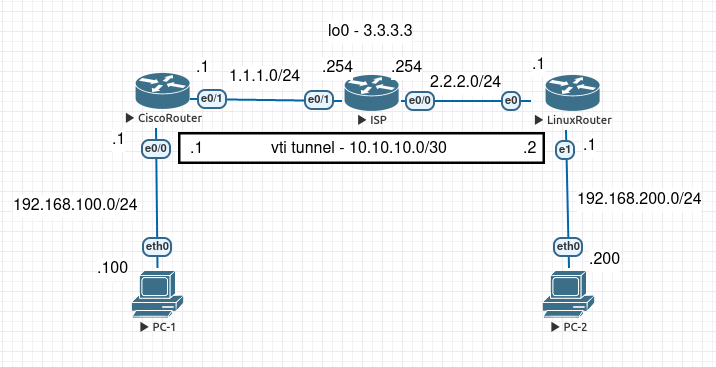
Адресация:
- 1.1.1.0/24 - сеть провайдера для точки с роутером Cisco
- 2.2.2.0/24 - сеть провайдера для точки с роутером Linux
- 3.3.3.3/32 - loopback интерфейс, имитирующий удалённую сеть
- 10.10.10.0/30 - сеть для туннельных интерфейсов
- 192.168.100.0/24 - локальная сеть за роутером Cisco
- 192.168.200.0/24 - локальная сеть за роутером Linux
Настройка роутера на Linux
Будет использоваться:
- Для настройки сети - systemd-networkd
- Для настройки IPSec - strongswan
- Для настройки OSPF - frr
Настройка сети с systemd-networkd
По умолчанию Debian 11 использует файлы из директории /etc/network для
конфигурации сети.
Т.к. мы будем использовать systemd-networkd, то первым делом переименуем
стандартный конфигурационный файл и отключим соответствующий сервис:
Необходимо не забывать, что после этого пропадёт удалённый доступ, если он был. Так что все действия необходимо делать, имея локальный доступ.
mv /etc/network/interfaces /etc/network/interfaces.save
systemctl disable networking.service
systemctl stop networking.serviceДалее включим и запустим сервис:
systemctl enable systemd-networkd
systemctl start systemd-networkdКонфигурационные файлы хранятся в /etc/systemd/network/, т.к. директория по умолчанию пустая, то нам необходимо создать файлы с расширениями: .network - для конфигурации сетевых параметров, .netdev - для создания виртуальных интерфейсов.
Настройка WAN интерфейса
- Создадим файл с любым названием и расширением .network (systemd проверяет файлы по алфавитному порядку, поэтому удобней использовать число в названии, для управления последовательностью запуска)
touch 10-wan.network- Зададим настройки подключения (т.к. в текущей лабораторной нет DNS-сервера, то строку с настройкой закомментирую)
[Match]
Name=ens3
[Network]
Address=2.2.2.2/24
Gateway=2.2.2.254
#DNS=2.2.2.254
IPForward=ipv4
IPMasquerade=ipv4
Tunnel=vti0ens3 - имя интерфейса, который смотрит в сторону провайдера (на топологии в EVE-NG он e0, но это неверно, нумерация, в моем случае, начинается с ens3), в другом образе имя может быть другим.
Tunnel=vti0 - имя туннельного интерфейса, который создадим следующим шагом.
В реальном мире настройка NAT будет производиться с помощью nftables или iptables, в этом примере будет использоваться IPMasquerade=ipv4 (хотя в этой лабораторной NAT не нужен вообще)
Перезагрузим сервис, после чего доступ в интернет (в нашем случае до loopback интерфейса на роутере ISP) должен появиться.
networkctl reloadping 3.3.3.3
PING 3.3.3.3 (3.3.3.3) 56(84) bytes of data.
64 bytes from 3.3.3.3: icmp_seq=1 ttl=254 time=1.27 ms
64 bytes from 3.3.3.3: icmp_seq=2 ttl=254 time=1.92 ms
64 bytes from 3.3.3.3: icmp_seq=3 ttl=254 time=1.58 msНастройка LAN интерфейса
Настройка для LAN интерфейса проста. Создадим файл с расширением .network и просто назначим IP адрес на интерфейс, смотрящий в сторону ПК (ens4).
touch 15-lan.network[Match]
Name=ens4
[Network]
Address=192.168.200.1/24networkctl reloadНастройка VTI интерфейса
Для использования в Route-based VPN нам необходимо создать VTI интерфейс, для этого:
- Создадим файл виртуального устройства, с расширением .netdev
touch 25-vti0.netdevЗададим следующую конфигурацию, в секции [NetDev] укажем название,
тип интерфейса и MTU.
В секции [Tunnel] - адрес локального интерфейса, удалённого роутера и ключ
(данный ключ будет использоваться в настройках strongswan,
для определения трафика, который пойдёт через vti интерфейс).
[NetDev]
Name=vti0
Kind=vti
MTUBytes=1400
[Tunnel]
Local=2.2.2.2
Remote=1.1.1.1
Key=69Имя vti0 используется выше в конфигурации wan интерфейса, эти имена должны совпадать
- Создадим .network файл, отвечающий за конфигурацию vti интерфейса
touch 25-vti0.networkПросто задаём IP адрес для интерфейса vti0.
[Match]
Name=vti0
[Network]
Address=10.10.10.2/30Настройка IPSec
Для настройки необходим установленный пакет strongswan.
- Отключаем установку маршрутов при помощи IKE демона, т.к. маршрутизацию
мы настроим далее, с помощью пакета frr.
Для этого в файле /etc/strongswan.d/charon.conf находим строку с параметром install_routes, раскомментируем её и установим значение в no.
install_routes = no- В файле /etc/ipsec.conf настроим параметры IPSec: значения left и leftsubnet используются для локальных адресов, right и rightsubnet - для удалённых.
conn vti-to-cisco
left=2.2.2.2
leftsubnet=0.0.0.0/0
right=1.1.1.1
rightsubnet=0.0.0.0/0
ike=aes256-sha2_256-modp1024
esp=aes-sha2_256
authby=secret
auto=start
keyexchange=ikev2
lifetime=1440m
mark=69
type=tunnel- В файле /etc/ipsec.secrets укажем пароль для данного туннеля.
2.2.2.2 : PSK 'IPSEC_KEY'- В файле /etc/sysctl.conf необходимо добавить строку для отключения поиска политик для vti интерфейса, т.к. данный интерфейс используется в route-based, а не policy-based VPN.\
Необходимо обратить внимание на имя интерфейса в данной строке (vti0), оно должно совпадать с ранее созданным именем vti.
net.ipv4.conf.vti0.disable_policy=1- Перезагрузим сервисы и на этом настройка на роутере с Linux заканчивается (маршрутизацию настроим позже).
systemctl restart systemd-networkd.service
ipsec restartНастройка роутера Cisco
Вдаваться в детальные настройки не будем, просто приведу последовательность.
- Настройка WAN и LAN интерфейсов и маршрута по умолчанию:
configure terminal
interface Ethernet0/1
ip address 1.1.1.1 255.255.255.0
ip nat outside
no shutdown
exit
interface Ethernet0/0
ip address 192.168.100.1 255.255.255.0
ip nat inside
no shutdown
exitip route 0.0.0.0 0.0.0.0 1.1.1.254- Настройка NAT (в лабораторной он не нужен, просто для полноты картины):
ip access-list extended NAT
permit ip 192.168.100.0 0.0.0.255 any
exit
ip nat inside source list NAT interface Ethernet0/1 overload- Настройка IPSec:
crypto ikev2 proposal LINUX_PROPOSAL
encryption aes-cbc-256
integrity sha256
group 2
crypto ikev2 policy LINUX_POLICY
proposal LINUX_PROPOSAL
crypto ikev2 keyring LINUX_KEYRING
peer LINUX
address 2.2.2.2
pre-shared-key IPSEC_KEY
crypto ikev2 profile LINUX_PROFILE
match identity remote address 2.2.2.2 255.255.255.255
authentication remote pre-share
authentication local pre-share
keyring local LINUX_KEYRING
crypto ipsec transform-set TSET esp-aes esp-sha256-hmac
mode tunnel
crypto ipsec profile LINUX_IPSEC
set transform-set TSET
set ikev2-profile LINUX_PROFILE- Настройка VTI интерфейса:
interface Tunnel0
ip address 10.10.10.1 255.255.255.252
ip mtu 1400
tunnel source Ethernet0/1
tunnel mode ipsec ipv4
tunnel destination 2.2.2.2
tunnel protection ipsec profile LINUX_IPSECПроверка работы IPSec
На Linux роутере:
root@linuxrouter:~# ipsec status
Security Associations (1 up, 0 connecting):
vti-to-cisco[1]: ESTABLISHED 103 seconds ago, 2.2.2.2[2.2.2.2]...1.1.1.1[1.1.1.1]
vti-to-cisco{1}: INSTALLED, TUNNEL, reqid 1, ESP SPIs: c0b60312_i 3a106abb_o
vti-to-cisco{1}: 0.0.0.0/0 === 0.0.0.0/0root@linuxrouter:~# ip tunnel show vti0
vti0: ip/ip remote 1.1.1.1 local 2.2.2.2 dev ens3 ttl inherit nopmtudisc key 69root@linuxrouter# ping -c 2 10.10.10.1
PING 10.10.10.1 (10.10.10.1) 56(84) bytes of data.
64 bytes from 10.10.10.1: icmp_seq=1 ttl=255 time=0.930 ms
64 bytes from 10.10.10.1: icmp_seq=2 ttl=255 time=0.865 ms
--- 10.10.10.1 ping statistics ---
2 packets transmitted, 2 received, 0% packet loss, time 1001ms
rtt min/avg/max/mdev = 0.865/0.897/0.930/0.032 msНа роутере Cisco:
CiscoRouter#show crypto ikev2 sa remote 2.2.2.2
Tunnel-id Local Remote fvrf/ivrf Status
1 1.1.1.1/4500 2.2.2.2/4500 none/none READY
Encr: AES-CBC, keysize: 256, PRF: SHA256, Hash: SHA256, DH Grp:2, Auth sign: PSK, Auth verify: PSK
Life/Active Time: 86400/223 secCiscoRouter#show ip int br tu0
Interface IP-Address OK? Method Status Protocol
Tunnel0 10.10.10.1 YES NVRAM up upCiscoRouter#ping 10.10.10.2
Type escape sequence to abort.
Sending 5, 100-byte ICMP Echos to 10.10.10.2, timeout is 2 seconds:
!!!!!
Success rate is 100 percent (5/5), round-trip min/avg/max = 6/6/7 msНастройка OSPF
На Linux роутере будет использоваться пакет frr, он должен быть установлен (в собранном для EVE-NG образе он уже присутствует).
Первым делом необходимо включить демон ospf. Для этого в файле /etc/frr/daemons выставить значение ospfd=yes, после чего перезапустить frr.service.
systemctl restart frr.serviceТеперь перейдём в интерактивный shell пакета frr, который имеет Cisco-like
синтаксис. Для этого наберем vtysh.
Детальной настройки делать не будем, просто укажем сети, которые используются
в OSPF процессе:
configure terminal
router ospf
network 10.10.10.0/30 area 0
network 192.168.200.0/24 area 0
end
write memoryНастройки на роутере Cisco:
configure terminal
router ospf 1
network 10.10.10.0 0.0.0.3 area 0
network 192.168.100.0 0.0.0.255 area 0
end
write memoryПроверим доступность не directly connected сетей.
Со стороны Linux-роутера:
linuxrouter# sh ip ospf neighbor
Neighbor ID Pri State Dead Time Address Interface RXmtL RqstL DBsmL
192.168.100.1 1 Full/DROther 37.158s 10.10.10.1 vti0:10.10.10.2 0 0 0linuxrouter# show ip route ospf
...
O 10.10.10.0/24 [110/10] is directly connected, vti0, weight 1, 00:17:04
O 10.10.10.0/30 [110/1010] via 10.10.10.1, vti0 inactive, weight 1, 00:15:12
O>* 192.168.100.0/24 [110/20] via 10.10.10.1, vti0, weight 1, 00:15:03
O 192.168.200.0/24 [110/1] is directly connected, ens4, weight 1, 00:16:53linuxrouter# ping 192.168.100.1
PING 192.168.100.1 (192.168.100.1) 56(84) bytes of data.
64 bytes from 192.168.100.1: icmp_seq=1 ttl=255 time=2.95 ms
64 bytes from 192.168.100.1: icmp_seq=2 ttl=255 time=0.927 ms
64 bytes from 192.168.100.1: icmp_seq=3 ttl=255 time=1.46 ms
--- 192.168.100.1 ping statistics ---
3 packets transmitted, 3 received, 0% packet loss, time 2003ms
rtt min/avg/max/mdev = 0.927/1.779/2.954/0.858 msСо стороны Cisco:
CiscoRouter#show ip ospf neighbor
Neighbor ID Pri State Dead Time Address Interface
192.168.200.1 0 FULL/ - 00:00:32 10.10.10.2 Tunnel0CiscoRouter#show ip route ospf
...
10.0.0.0/8 is variably subnetted, 3 subnets, 3 masks
O 10.10.10.0/24 [110/1010] via 10.10.10.2, 00:18:32, Tunnel0
O 192.168.200.0/24 [110/1001] via 10.10.10.2, 00:18:32, Tunnel0CiscoRouter#ping 192.168.200.1
Type escape sequence to abort.
Sending 5, 100-byte ICMP Echos to 192.168.200.1, timeout is 2 seconds:
!!!!!
Success rate is 100 percent (5/5), round-trip min/avg/max = 3/5/7 msПроверка доступности между ПК
В качестве образа для ПК будет использоваться встроенный в EVE-NG образ Virtual PC.
Настроим ПК в сети 192.168.100.0/24.
VPCS> set pcname PC-1
PC-1> ip 192.168.100.100/24 192.168.100.1
PC-1> saveТакая же конфигурация для ПК в сети 192.168.200.0/24.
VPCS> set pcname PC-2
PC-2> ip 192.168.200.200/24 192.168.200.1
PC-2> saveПроверим доступность с PC-1 до PC-2 и наоборот, как видно все работает.
PC-1> ping 192.168.200.200
84 bytes from 192.168.200.200 icmp_seq=1 ttl=62 time=2.765 ms
84 bytes from 192.168.200.200 icmp_seq=2 ttl=62 time=1.810 ms
84 bytes from 192.168.200.200 icmp_seq=3 ttl=62 time=2.045 ms
84 bytes from 192.168.200.200 icmp_seq=4 ttl=62 time=2.146 ms
84 bytes from 192.168.200.200 icmp_seq=5 ttl=62 time=2.854 ms
PC-1> trace 192.168.200.200
trace to 192.168.200.200, 8 hops max, press Ctrl+C to stop
1 192.168.100.1 0.606 ms 0.350 ms 0.871 ms
2 10.10.10.2 2.068 ms 0.916 ms 0.961 ms
3 *192.168.200.200 1.975 ms (ICMP type:3, code:3, Destination port unreachablePC-2> ping 192.168.100.100
84 bytes from 192.168.100.100 icmp_seq=1 ttl=62 time=1.832 ms
84 bytes from 192.168.100.100 icmp_seq=2 ttl=62 time=2.061 ms
84 bytes from 192.168.100.100 icmp_seq=3 ttl=62 time=2.307 ms
84 bytes from 192.168.100.100 icmp_seq=4 ttl=62 time=1.803 ms
84 bytes from 192.168.100.100 icmp_seq=5 ttl=62 time=2.827 ms
PC-2> trace 192.168.100.100
trace to 192.168.100.100, 8 hops max, press Ctrl+C to stop
1 192.168.200.1 0.639 ms 0.237 ms 0.218 ms
2 10.10.10.1 1.875 ms 1.319 ms 1.065 ms
3 *192.168.100.100 1.133 ms (ICMP type:3, code:3, Destination port unreachable